Cum să ia o captură de ecran de desktop sau o parte a paginii
Exista o multime de servicii care permit relativ rapid pentru a face o captură de ecran a ecranului, zona sa de mică sau întreaga pagină. Dar vreau să vă spun despre cei care folosesc sau eu am folosit vreodată - și sa oprit la cel mai convenabil și nu necesită mult efort.
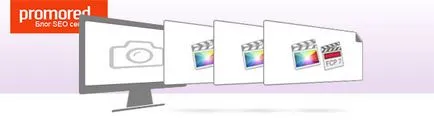
De ce a crea capturi de ecran?
Eu folosesc cea mai mare parte capturi de ecran pentru a arăta rapid clientului sau prietenii realizările lor, idei interesante de design, precum și punctul orice eroare în textele și aspectele pe care mi le trimit.
5 servicii care vă permit să facă ușor și rapid o captură de ecran

După ce, la un moment dat nu am înțeles de ce tastatura «PrtScr» butonul (PrintScreen). După ceva timp am aflat despre relația ei cu programul Paint. Apăsați PrtScr, vopsea deschis, de a crea un nou document - și folosind "Edit -> Paste" (sau Ctrl + V) pentru a încărca "fotografiat", pagina de ecran.
Poate că unii dintre voi încă mai face acest lucru. Dar crede-mă, există modalități mai simple și avansate pentru a face o captură de ecran a ecranului, și chiar o pagină întreagă a site-ului, urmată de prelucrarea ulterioară a acestora. Rapid, simplu și funcțional.
Vreau să vă prezint 5 capturi de ecran de serviciu, care este împărțit în 2 părți: un program separat pentru ecran (programul desktop) și plug-in-uri suplimentare pentru browsere. Apropo, un cuplu de suplimente au fost deja menționate în articolul despre extensii utile pentru Mozilla Firefox.
Program Desktop pentru capturi de ecran
LightShot. Uimitoare un program desktop pentru capturi de ecran cu toate funcționalitățile necesare, ceea ce permite de a face o captură de ecran a întregului ecran, nu numai, ci, de asemenea, toate din suprafața sa.
LightShot foarte ușor de instalat: pur și simplu pentru a descărca ustanovochnik computerul dvs. aici - și voila! Apăsați un buton de pe tastatura «PrtScr», să aloce suprafața necesară a ecranului și selectați acțiunea dorită.
Puteți evidenția, sublinia sau un cerc elementele individuale ale imaginii utilizând funcțiile în partea dreaptă a imaginii, și apoi partajați captura de ecran, copiați-l, imprima sau salva pe computer făcând clic pe pictograma din partea de jos.
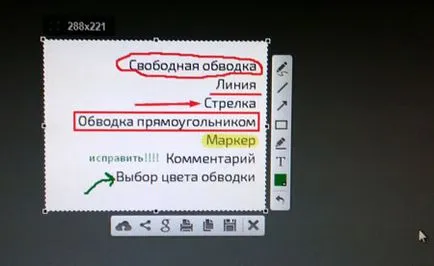
După cum arată practica, salvate folosind captura de ecran LightShot în format jpg este destul de slabă calitate. Soluția la această problemă este foarte simplu: copiați imaginea, deschis cu Photoshop - și salvați în format JPG în dreapta ca tine.
De asemenea puteți salva imaginea în format bmp sau png, dar aici este merită atenție la dimensiunea fișierului salvat. Uneori este prohibitiv de mult „greutate“.
Descărcați programul. instalarea nu ia prea mult timp. Când ați terminat, faceți clic pe comanda rapidă „Jing“ din meniul „Start“, apare Promo asistent video. Acesta poate fi închis imediat în jos. După aceea, vă va afișa un semi-cerc galben în partea de sus a ecranului.

Acest cerc poate fi tras la orice margine a ecranului, în cazul în care acesta va fi convenabil pentru tine. Când trec cursorul peste aceasta, veți avea posibilitatea de a „lua o captură de ecran“, „istorie de vedere“, „pentru a face setarea minimă.“
Configurarea este într-adevăr minimă, prin urmare, eu nu văd sens. La fel ca istoria, să ia o captură de ecran.
Selectați „Capture“, selectați zona de ecran, faceți clic pe elementul de meniu „Video Capture“. Și du-te!
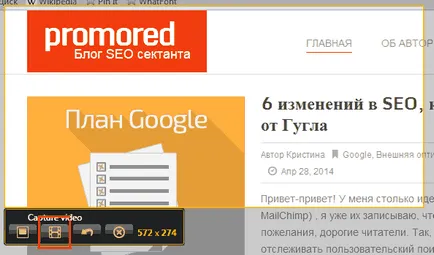
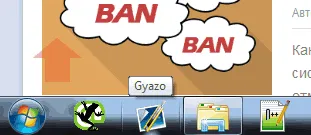
Descărcați programul aici. Instalați-l pe computer, iar apoi pe desktop și în meniul Start, pictograma va apărea Gyazo. Dați clic pe pictogramă și selectați zona ecranului. Deschizi browserul implicit la o pagină, în cazul în care va captura de ecran.
Dar dacă ai nevoie să „ia o imagine“ este în întregime pagina web?
Aici puteți obține ajutor de la addons pentru browserele Mozilla, Chrome și Safari. Pentru Opera sunt, de asemenea, acolo, dar mult mai puțin din cauza lipsei de popularitate a acestui program în țările occidentale.
Adaosuri pentru capturi de ecran
FireShot. Poate addon cel mai puternic și multifuncțional pentru capturi de ecran site-ul în Mozilla Firefox. „Fotografie“ întreaga pagină - într-un singur clic.
Descărcați addon aici și să-l instalați. În meniul «FireShot pictograma» Suplimente.
Puteți personaliza meniul «Preferences ...» zona pe care doriți să „ia o fotografie“ (pagina completă, zona vizibilă, zona selectată sau fereastra de browser) și alegeți acțiunea care va avea loc după captura de ecran: edita, salva, copiere, imprimare și alte.
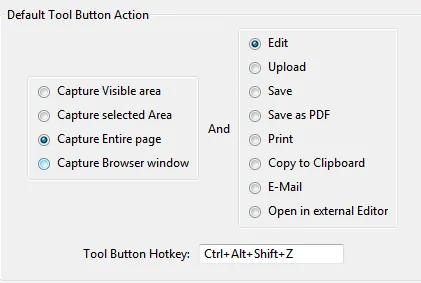
Experiment. Crede-mă, să-ți placă acest addon!
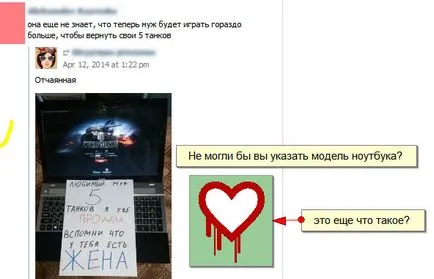
Screenshot Awesome. Addon pentru Mozilla, Chrome sau Safari, care vă permite să ia o captură de ecran a site-ului sau a zonei vizibile și pentru a face câteva note.
Aș spune că aceasta este aceeași Lightshot, dar cu un ușor avantaj - capacitatea de a lua o captură de ecran a site-ului în întregime.
Îl puteți descărca de aici. Și doar atunci, la fel ca în cazul cu addonul anterioară, faceți clic pe pictograma din meniu, să ia o captură de ecran și toate notele necesare.
Pentru a rezuma
Toate serviciile menționate mai sus fac posibilă pentru a lua o captură de ecran a ecranului sau de pe site-ul destul de repede și ușor. Pe computerul meu, am instalat toate acestea, datorită faptului că fiecare serviciu are propriile sale caracteristici unice:
Nu aveți nevoie să instalați toate cele 5 servicii. Poate că va avea suficient de oricare dintre ele. Dar indiferent cât de bun a fost serviciul, pentru a optimiza imaginea va fi în continuare necesară înainte de a încărca site-ul.
Și, desigur, abona la blog actualizări SEO sectare. Veți găsi o mulțime de lucruri interesante!